Cara Share Lokasi di Google Maps dari PC ke Smartphone
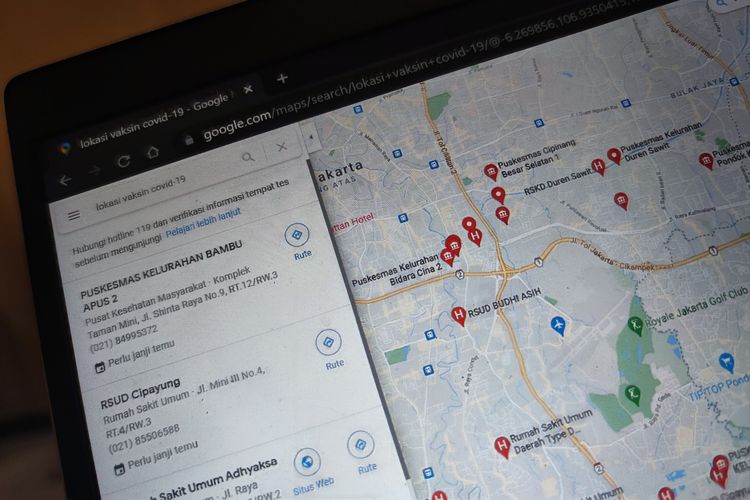
KOMPAS.com - Untuk mencari titik lokasi di Google Maps, biasanya sejumlah orang lebih nyaman membukanya lewat perangkat komputer (PC desktop/laptop) karena ukuran layarnya lebih luas.
Tujuannya, tak lain agar pengguna bisa melihat titik lokasi secara lebih jelas. Namun, untuk mencocokkan titik lokasi yang sama dengan Google Maps yang diakses lewat komputer, pengguna biasanya harus membuka aplikasi Google Maps di smartphone mereka.
Untungnya, lewat fitur bernama "Send to Your Phone", pengguna Google Maps tidak perlu repot lagi untuk melakukan hal tersebut.
Sebab, fitur ini memungkinkan pengguna dapat membagikan hasil pencarian lokasi di Google Maps ke perangkat smartphone.
Baca juga: Google Minta Maaf dan Hapus Foto Street View yang Diprotes Warga Tangerang
Lantas, bagaimana cara menggunakan fitur "Send to Your Phone" di Google Maps? Silakan simak langkah-langkahnya di bawah ini, sebagaimana dirangkum KompasTekno dari Tech Viral, Selasa (16/11/2021).
Cara share lokasi di Google Maps dari PC ke Smartphone
- Pertama, buka situs Google Maps di tautan berikut melalui browser perangkat komputer (PC desktop/laptop).
- Selanjutnya, masukkan lokasi yang ingin Anda cari di kolom "Search" yang ada di samping kiri, lalu tekan "Enter".
- Jika sudah, akan muncul hasil penelusuran dari titik lokasi yang Anda cari tadi.
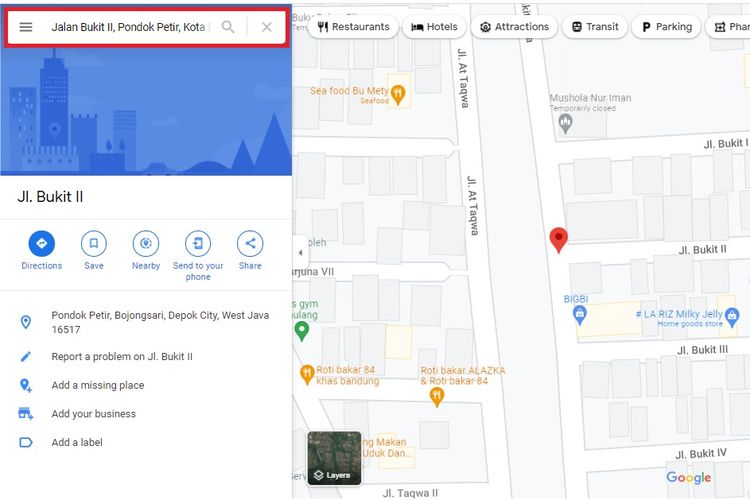 Cara share lokasi di Google Maps dari PC ke smartphone
Cara share lokasi di Google Maps dari PC ke smartphone- Untuk membagikan hasil pencarian lokasi tersebut, klik opsi "Send to Your Phone" yang terletak di samping kanan menu "Nearby" atau di samping kiri tombol "Share".
- Ketika di-klik, nantinya akan muncul jendela pop-up kecil yang menampilkan tiga opsi yaitu nama perangkat yang terhubung, alamat email Anda, dan nomor telepon Anda.
- Sebelum dikirim, pastikan bahwa akun Google Maps di perangkat komputer Anda sesuai dengan aplikasi Google Maps versi mobile.
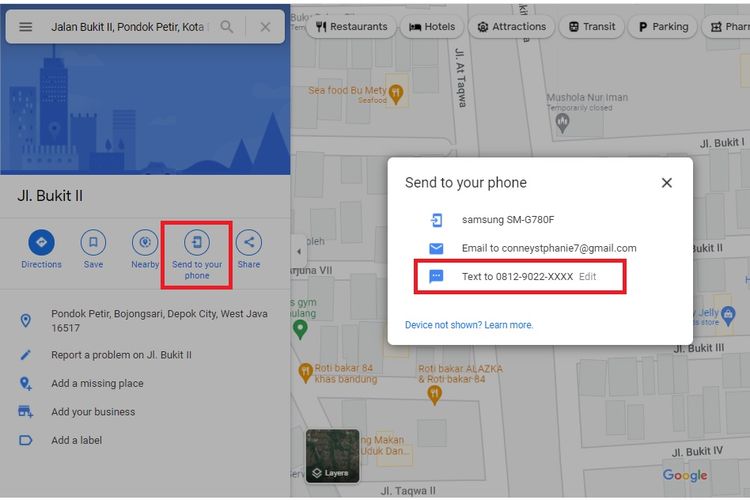 Cara share lokasi di Google Maps dari PC ke smartphone
Cara share lokasi di Google Maps dari PC ke smartphone- Anda bisa langsung memilih salah satu dari ketiga opsi tersebut.
- Apabila Anda meng-klik opsi "email", maka hasil pencarian lokasi di Google Maps itu akan masuk ke alamat gmail Anda secara otomatis.
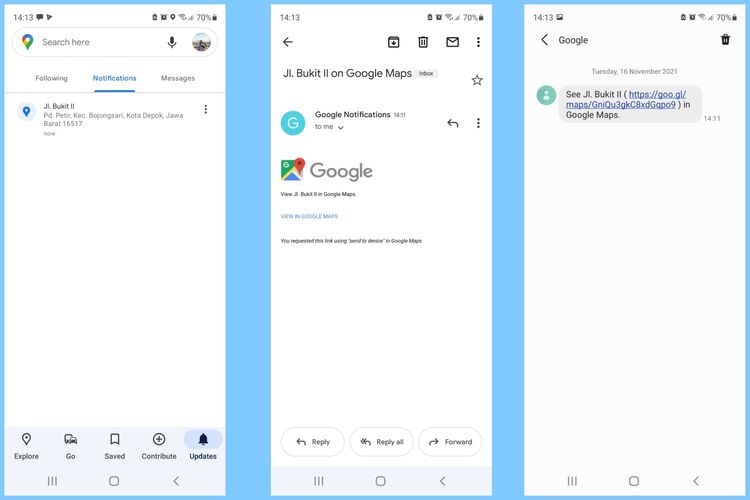 Cara share lokasi di Google Maps dari PC ke smartphone
Cara share lokasi di Google Maps dari PC ke smartphone- Sementara jika Anda memilih opsi "nomor telepon", titik lokasi yang dicari lewat Google Maps di komputer, akan masuk ke menu SMS. Untuk membukanya, Anda hanya cukup meng-klik tautan yang tersedia di dalamnya.
- Kemudian, apabila Anda menekan opsi "perangkat yang terhubung", maka hasil pencarian lokasi akan muncul di aplikasi Google Maps di smartphone Anda tepatnya di menu "Notifications".
Nah, itu dia cara share lokasi di Google Maps dari PC ke smartphone. Semoga membantu!
Simak breaking news dan berita pilihan kami langsung di ponselmu. Pilih saluran andalanmu akses berita Kompas.com WhatsApp Channel : https://www.whatsapp.com/channel/0029VaFPbedBPzjZrk13HO3D. Pastikan kamu sudah install aplikasi WhatsApp ya.






























































